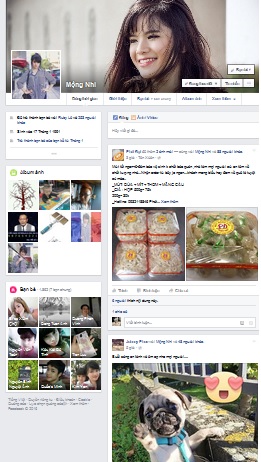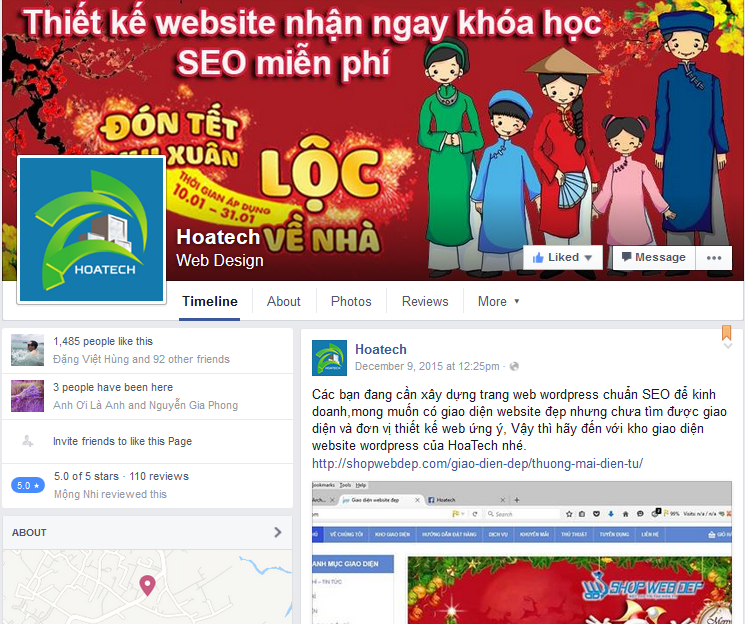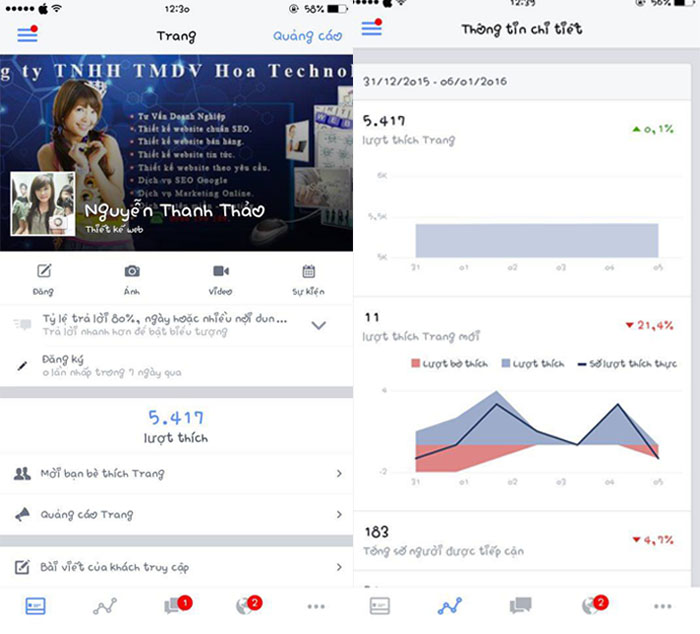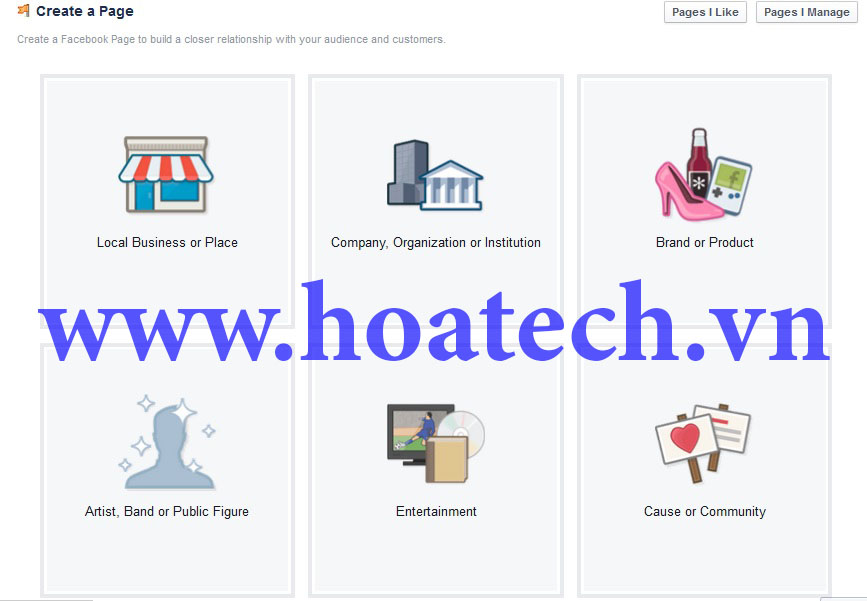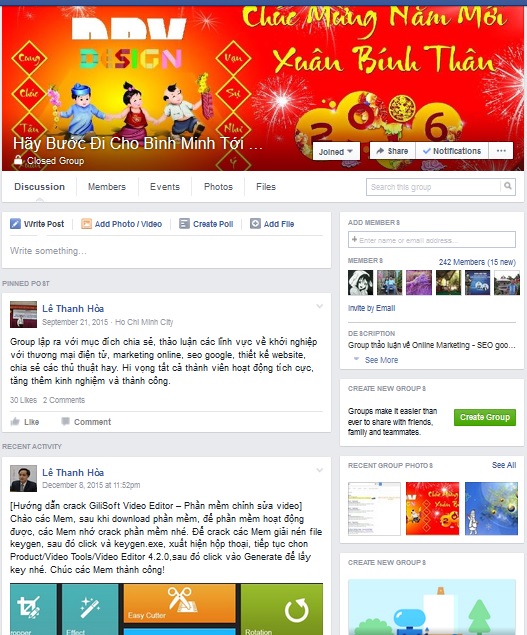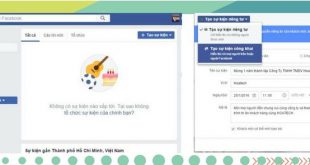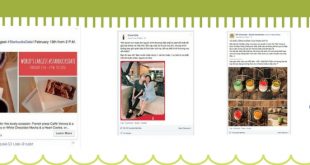Với rất nhiều đặc điểm tương tự nhau, Page, Group, và Profile của Facebook có thể sẽ gây ra không ít bối rối cho người dùng khi phải phân biệt chúng.
Cùng với nhau, ba chức năng này giúp chúng ta luôn kết nối với mọi người, nhưng mỗi chức năng lại có một mục đích riêng, cũng như phù hợp với những loại content riêng biệt. Bạn đang muốn kết nối với bạn bè, quảng bá thương hiệu của công ty, hay gặp gỡ những người có cùng sở thích? Bài viết này sẽ giúp bạn xác định công cụ nào (trong ba chức năng kể trên) sẽ đáp ứng tốt nhất nhu cầu cụ thể của mình.
Dưới đây sẽ là những khác biệt chính giữa Facebook Page, Group, hay Profile, được chúng tôi chỉ ra nhằm giúp bạn hiểu rõ khi nào thì nên sử dụng từng loại, và sử dụng chúng như thế nào.
Profile là gì?
Facebook profile được dùng để đại diện cho các cá nhân đơn lẻ, với mục đích sử dụng phi thương mại (non-commercial use). Được tạo nên từ những bức ảnh, những trải nghiệm và chia sẻ cá nhân, profile như một “cuốn nhật ký” tóm tắt lại câu chuyện của mỗi người. Mỗi người có thể cá nhân hóa profile của mình bằng cách upload avatar, ảnh cover, điền các thông tin cá nhân như địa chỉ, ngày sinh, tình trạng quan hệ, hay lịch sử công việc. Chúng ta có thể cập nhật status và các sự kiện trong cuộc sống, cũng như kiểm soát những thông tin nào được chia sẻ trên profile của mình.
Vào profile của người khác, chúng ta có thể kết bạn, nhắn tin với họ, xem lại các status, hoặc chia sẻ lại những cập nhật cá nhân của họ. Chúng ta có thể “follow” một hay nhiều profile khác để cập nhật những chia sẻ công khai (public) của họ. Tương tự như vậy, chúng ta cũng có thể “like” một page để những thông tin từ page đó sẽ hiện lên News Feed của mình.
Timeline
Profile của bạn được Facebook thể hiện dưới dạng một vùng không gian có tên Timeline. Được sắp xếp theo thứ tự thời gian, Timeline cho chúng ta dùng xem lại những bài post của chính mình, những post từ bạn bè (lên timeline của mình), hay những bất cứ những gì bạn được “tag” vào.
Làm thế nào để có một profile?
Việc đăng ký một profile rất đơn giản. Dưới đây sẽ là 5 bước để bạn bắt đầu:
- Vào Facebook
- Điền những thông tin cần thiết và click “Sign Up.”
- Facebook sẽ gửi cho bạn một email xác nhận. Hãy đăng nhập vào email bạn đã dùng để đăng ký với Facebook.
- Click vào link xác nhận có trong email từ Facebook.
- Làm theo các hướng dẫn của Facebook để tìm bạn bè, hoàn thành các thông tin trên profile, cập nhật sở thích, hay ảnh đại diện.
Page là gì?
Hãy hình dung Facebook page như một timeline dành cho các tổ chức, công ty, thương hiệu, hay các nhân vật của công chúng. Tương tự với các profile, người sở hữu page có thể cập nhật các thông tin, thêm ảnh cover, tổ chức các sự kiện, cùng nhiều hoạt động khác. Những người dùng đã “like” một page sẽ nhận được những cập nhật của page đó trên News Feed của mình
Bất kỳ ai cũng có thể tạo ra một page theo ý mình, nhưng chỉ những người đại diện chính thức mới có thể tạo và quản lý một page dành cho tổ chức, công ty, thương hiệu, hay nhân vật của công chúng (được Facebook xác nhận bởi biểu tượng màu xanh cạnh tên của page). Để tạo ra một page, tất cả những gì bạn cần là một profile cá nhân. Một người có thể quản lý nhiều page khác nhau, và người tạo ra page có thể cho phép nhiều người khác cùng quản lý và điều hành page của mình.
Nếu bạn đang có kế hoặc quảng bá rộng rãi hình ảnh hay thương hiệu của công ty mình, chắc chắn bạn nên tạo một page trên Facebook. Bạn có thể chia sẻ các đợt khuyến mại, các đợt giảm giá đặc biệt, đưa ra các thông báo, và quan trọng nhất, xây dựng một lượng “fan” trung thành. Facebook page hoàn toàn miễn phí, và nó đã được tối hưu hóa để mang lại trải nghiệm đồng nhất cho người dùng trên cả máy tính, điện thoại, máy tính bảng, cũng như các thiết bị khác. Thậm chí còn có một ứng dụng do Facebook phát hành mang tên Pages Manager (Android, iOS) để giúp chúng ta điều hành page của mình dễ dàng hơn khi không thể có máy tính bên cạnh.
Page sẽ cung cấp cho bạn một bộ tính năng mà profile hay group không có được, ví dụ, khả năng quản lý các thông báo (notification), tin nhắn, hay khả năng đặt lịch trình (hẹn giờ gửi) cho các post trong tab “Activity”. Page cũng cung cấp một phần có tên “Insights”, cho phép bạn thống kê các thông số của bài post, cũng như quản lý ai đang kết nối với page của mình. Phần Insight cung cấp các thông tin về mức độ gắn kết (engagement), cũng như thống kê thông tin nhân khẩu học của những người theo dõi page, cho phép những người quản lý biết được đối tượng người dùng nào quan tâm tới thông tin trên page của mình. Trong tab “Settings”, người quản lý có thể thay đổi tùy chọn tình trạng công khai (visibility) của page, lựa chọn có cho phép người theo dõi post lên page hay không, quản lý tin nhắn, thiết lập các bộ lọc nội dung, cùng nhiều tính năng khác.
Tương tự với profile, người quản lý page có thể thông qua lịch sử hoạt động (activity log) để theo dõi các bài đã được đăng cùng các comment trong đó. Trong phần này, người quản trị có thể xóa post, comment, cho phép ẩn hoặc hiện các post trước đó,…
Làm thế nào để tạo ra một page?
Thực tế việc xây dựng một Facebook Page không quá phức tạp như mọi người vẫn nghĩ. Đầu tiên hãy nhớ đăng nhập vào profile file của mình, trước khi tiếp tục thực hiện các bước sau:
- Click vào mũi tên chỉ xuống dưới ở góc trên bên phải của trang homepage tại profile của bạn, và chọn “Create a Page”. Bạn cũng có thể tìm thấy tùy chọn này ở sidebar bên trái dưới mục “Pages”. Hoặc đơn giản hơn, bạn có thể truy cập trực tiếp theo được link facebook.com/pages/create.
- Lựa chọn danh mục phù hợp nhất cho page bạn đang muốn tạo
- Lựa chọn danh mục chi tiết cho page từ menu cho sẵn của Facebook
- Hoàn thành các thông tin cần thiết
- Click “Get Started” và làm theo các chỉ dẫn.
Group là gì?
Hiện nay, hơn 500 triệu người dùng trên Facebook tham gia vào các group hàng tháng, và hàng nghìn group mới được tạo ra mỗi ngày. Như một diễn đàn để trao đổi, group cho phép một nhóm người cụ thể chia sẻ ảnh, link bài viết, các cập nhật, cùng nhiều nội dung khác.
Group rất phù hợp để kết nối gia đình, bạn bè, đồng đội, đồng nghiệp, hay những người có một mối quan tâm chung. Các thành viên có thể đặt cũng như trả lời các câu hỏi, đưa tin về các sự kiện, cũng như theo dõi các cuộc trao đổi họ có quan tâm. Thêm vào đó, group cũng cho phép bạn gửi tin nhắn trực tiếp tới inbox của các thành viên trong nhóm.
Group có 3 tùy chọn công khai, có thể được tóm tắt như dưới đây:
- Public: Bất kỳ ai cũng có thể chủ động tham gia, hoặc được thêm vào hay mời vào nhóm bởi một người đã là thành viên từ trước
- Close: Bất kỳ ai cũng có thể đề nghị tham gia, hoặc được thêm vào hay mời vào nhóm bởi một người đã là thành viên từ trước
- Secret: Bất kỳ ai cũng có thể tham gia, với điều kiện họ được được thêm vào hay mời vào nhóm bởi một người đã là thành viên từ trước
Làm thế nào để tạo ra một group?
Để tạo ra một group, bạn cần đăng nhập vào tài khoản cá nhân (profile) của mình.
- Trên web: Từ homepage, hãy vào phần “Groups” trên sidebar bên trái và chọn “Add group”. Click chọn “Creat New Group,” và một cửa sổ sẽ hiện lên. Điền tên nhóm, thêm thành viên, lựa chọn tùy chọn công khai cho group. Click “Finish” khi bạn đã hoàn thành các bước kể trên.
- Trên iPhone: Chọn “More” ở góc dưới bên phải. Trong phần “Groups”, chọn “Creat Group” và điền tên nhóm, mô tả về nhóm, tùy chọn công khai, và một biểu tượng chọn nhóm. Chọn “Create” tại góc trên bên phải để xác nhận việc tạo nhóm.
- Trên Android: Trong menu, cuộn xuống đến phần “Groups”, chọn “Add Group,” điền tên nhóm và lựa chọn tùy chọn công khai. Chọn “Continue” để xác nhận.
Làm thế nào để gia nhập một group?
Để trở thành thành viên của một nhóm, hãy vào nhóm đó và click “Join Group” ở góc trên bên phải. Bạn cũng có thể tham gia vào bất kỳ nhóm công khai nào bạn nhìn thấy trong trang “About” trên Timeline của ai đó, bằng cách click “Join”. Để duyệt qua một lượt những group phổ biến nhất có nhiều bạn bè của mình tham gia, gõ “Group joined by my friends” vào khu vực tìm kiếm của Facebook.
Nhớ rằng một số group được để private, và bạn có thể sẽ phải đợi cho tới khi người quản lý group đồng ý cho bạn vào nhóm. Tùy thuộc vào thiết lập của group, bạn cũng có thể được thêm vào nhóm bởi một người bạn đã là thành viên trong nhóm từ trước.
Nếu có thêm câu hỏi nào, hãy nhớ truy cập trung tâm trợ giúp của Facebook (Facebook’s Help Center).
Nếu bạn biết thêm điều gì về Facebook Page, Group, hay Profile, hãy đừng ngần ngại gửi mail về contact@hoatech.vn để được trợ giúp nhé!
 Học Web Trực Tuyến Học Web Trực Tuyến
Học Web Trực Tuyến Học Web Trực Tuyến